Ai trecut deja prin procesul creativ al Composing-ului și acum te afli în fața etapei captivante de a crea aspectul final al imaginii tale. În acest tutorial, vei învăța cum să integrezi detalii interesante în opera ta și să generezi o vignette atrăgătoare folosind filtrul Camera-RAW. Hai să începem.
Cele mai importante concluzii
- Sumarizarea tuturor straturilor pentru editarea finală.
- Utilizarea plugin-urilor pentru optimizarea detaliilor.
- Aplicarea filtrului Camera-RAW pentru generarea vignettelor și ajustarea aspectului imaginii.
Ghid pas cu pas
Mai întâi, toate straturile vor fi sumarizate în Photoshop. Aceasta oferă o bază optimă pentru editarea ulterioară. Folosește combinația de taste Control + Shift + Alt + E pentru a reduce totul într-un nou strat vizibil.

După ce ai redus imaginea la un strat, este timpul să corectezi mici erori din secțiunea anterioară. Folosește instrumentul tampon de copiere pentru a echilibra perfect zonele nedorite. Asigură-te că revizuiești zonele cu atenție pentru ca totul să arate armonios.

Pentru pasul următor, te concentrezi pe detaliile din imaginea ta. Aici poți folosi plugin-urile tale preferate, cum ar fi Topas Details 3. Lasă acest filtru să treacă peste imaginea ta pentru a scoate în evidență detaliile existente.
Când folosești plugin-urile, este important să ajustezi setările corecte. Experimentează cu regulatoarele pentru a obține efectul dorit. Ai grijă ca modificările să nu afecteze calitatea imaginii.
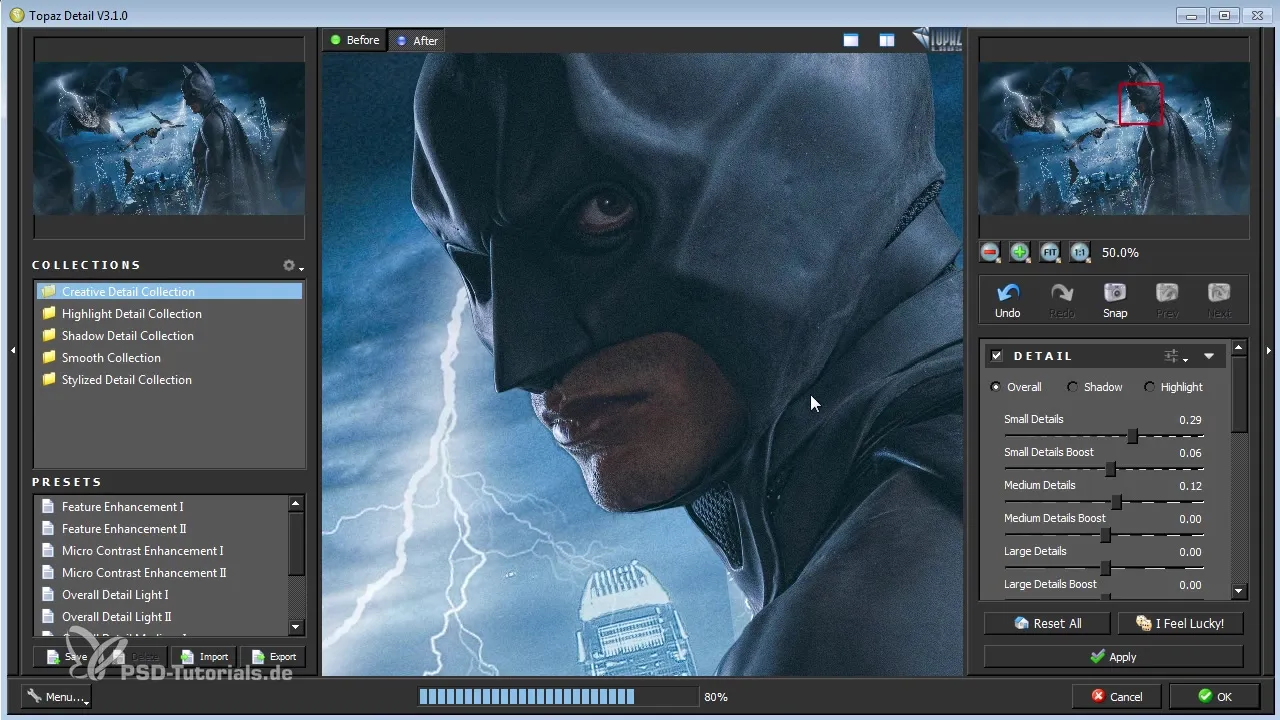
Pentru a evidenția detaliile în mod țintit, creezi o mască. Asigură-te că masca este inițial neagră pentru a ascunde toate modificările. Apoi poți folosi o pensulă albă cu opacitate ajustată pentru a readuce în vizibilitate zonele dorite.
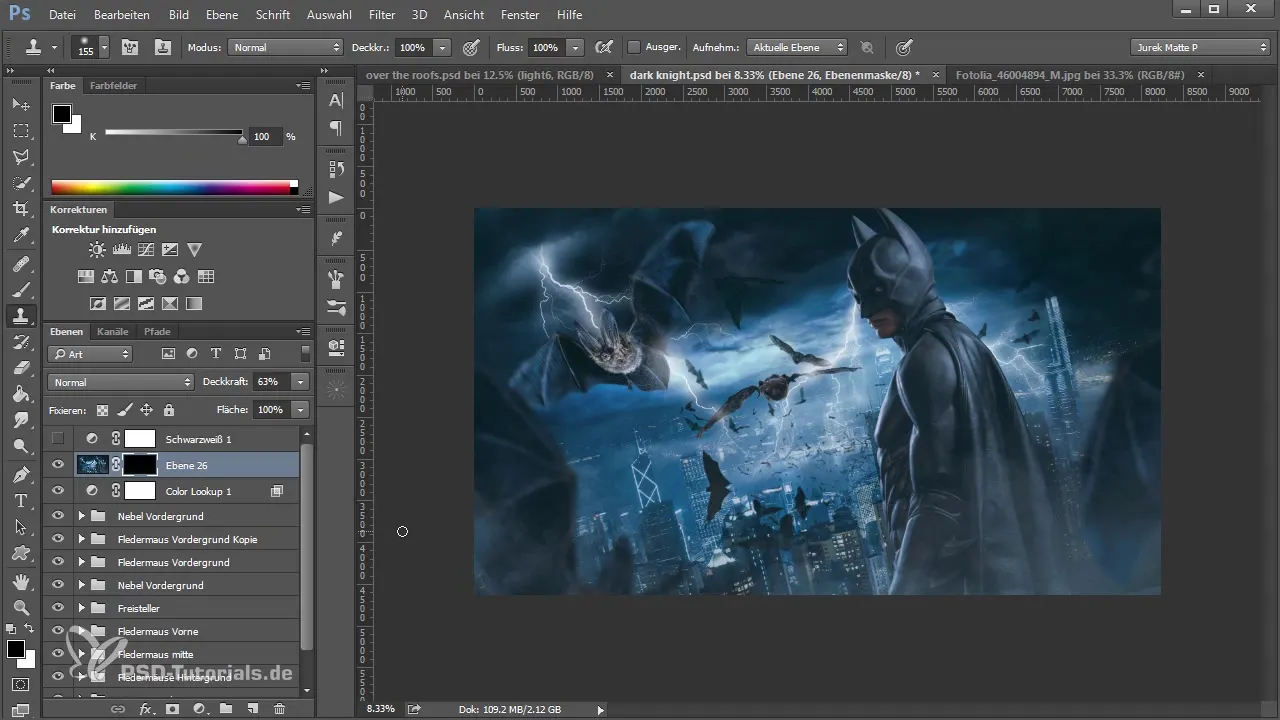
După ce ai adăugat detaliile, este timpul să aplici alte filtre pentru a îmbunătăți imaginea. Poți încerca un alt filtru de detaliere pentru a întări contrastele. Asigură-te că alegerea este precisă pentru a evita efectele nedorite.

Când detaliile sunt optimizate, ar trebui să corectezi și zonele întrerupte care ar putea fi din nou vizibile din cauza mascării tale. Folosește din nou instrumentul tampon de copiere. Cu răbdare și atenție, vei obține un rezultat curat.

Odată ce ești mulțumit de detalii, este timpul să creezi un nou strat pentru a experimenta cu filtrul Camera-RAW. Vei adăuga o vignette care va oferi imaginii un aspect dramatic. Deschide filtrul Camera-RAW și mergi la setarea vignettei.
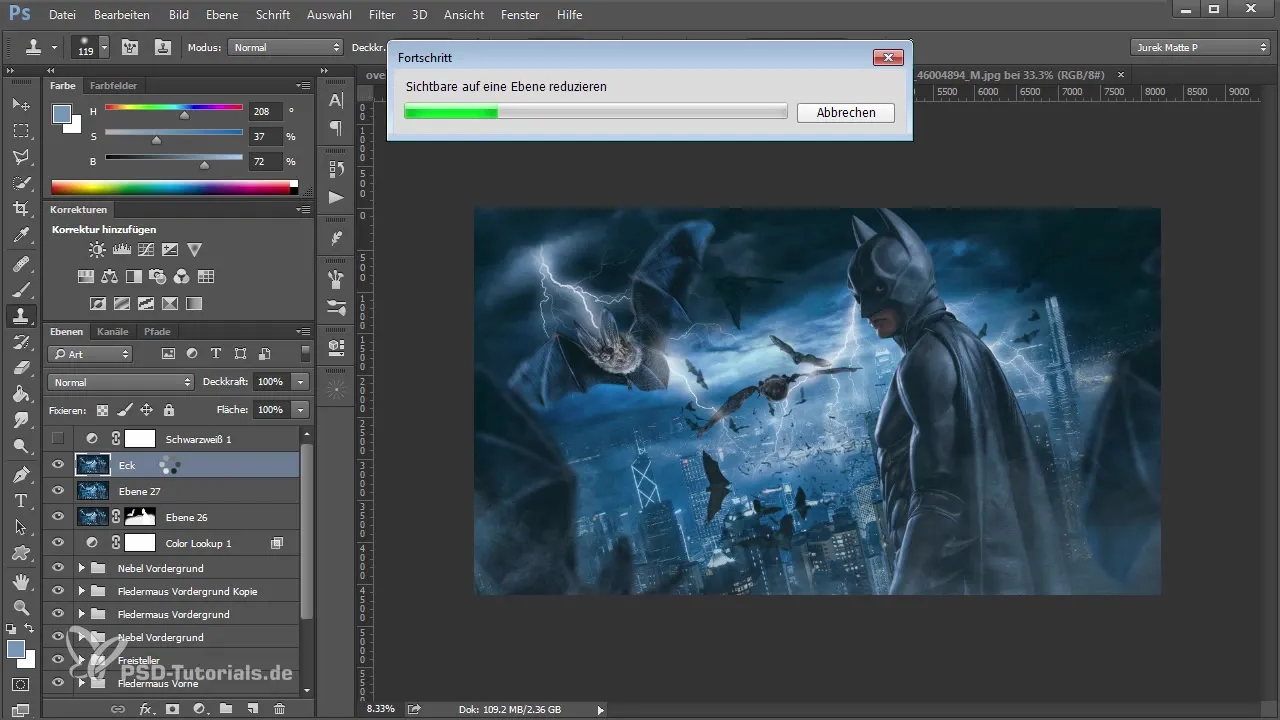
Transformă noul tău strat cu ajutorul gradientului radial într-o vignette. Experimentează atât cu dimensiunea, cât și cu intensitatea pentru a obține aspectul perfect. Nu ezita să faci ajustări conform preferințelor tale personale.
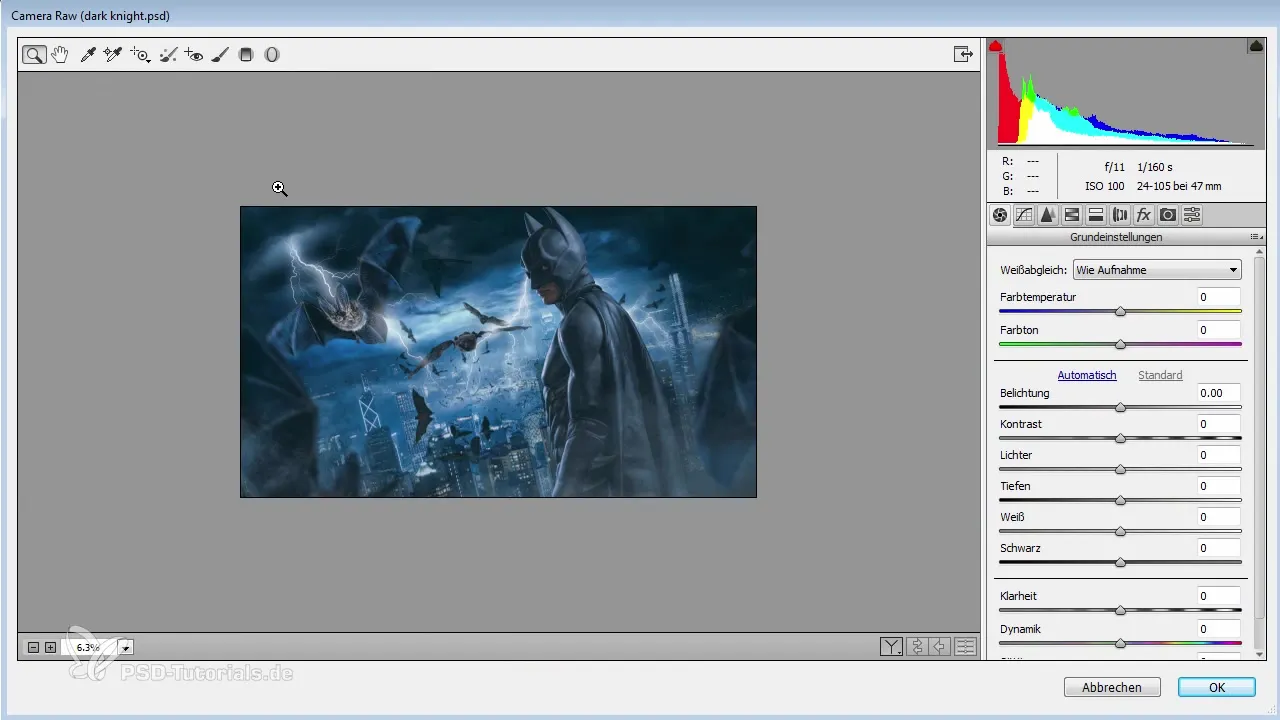
Cu vigneta ai oferit imaginii tale o adâncime captivantă. Pentru a concentra și mai mult atenția asupra figurii centrale, optimizezi luminozitatea și contrastul din mijlocul imaginii. Joacă-te cu setările reglatorului pentru a obține cel mai bun efect.
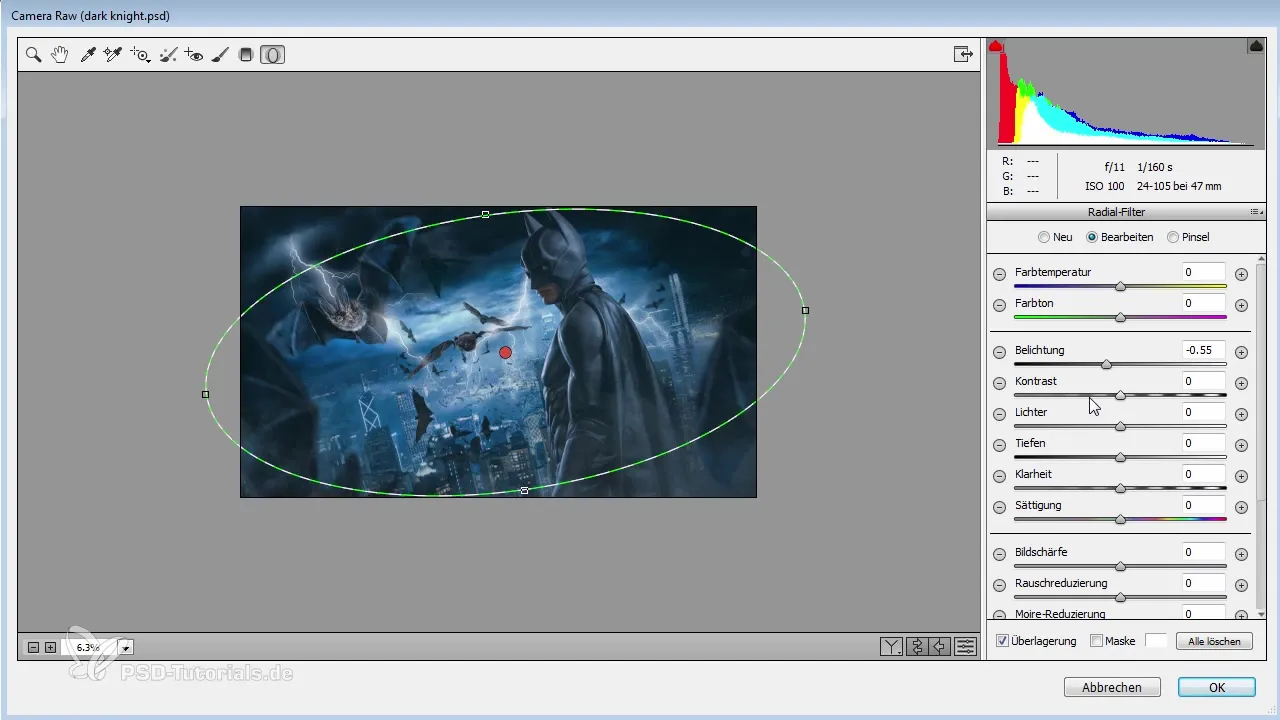
De asemenea, poți crea un al doilea gradient pentru a adăuga accente de lumină suplimentare. Acest lucru întărește efectul vignetei și creează mai multă adâncime în imaginea ta. Asigură-te că modificările rămân subtile pentru a nu încărca impresia generală.
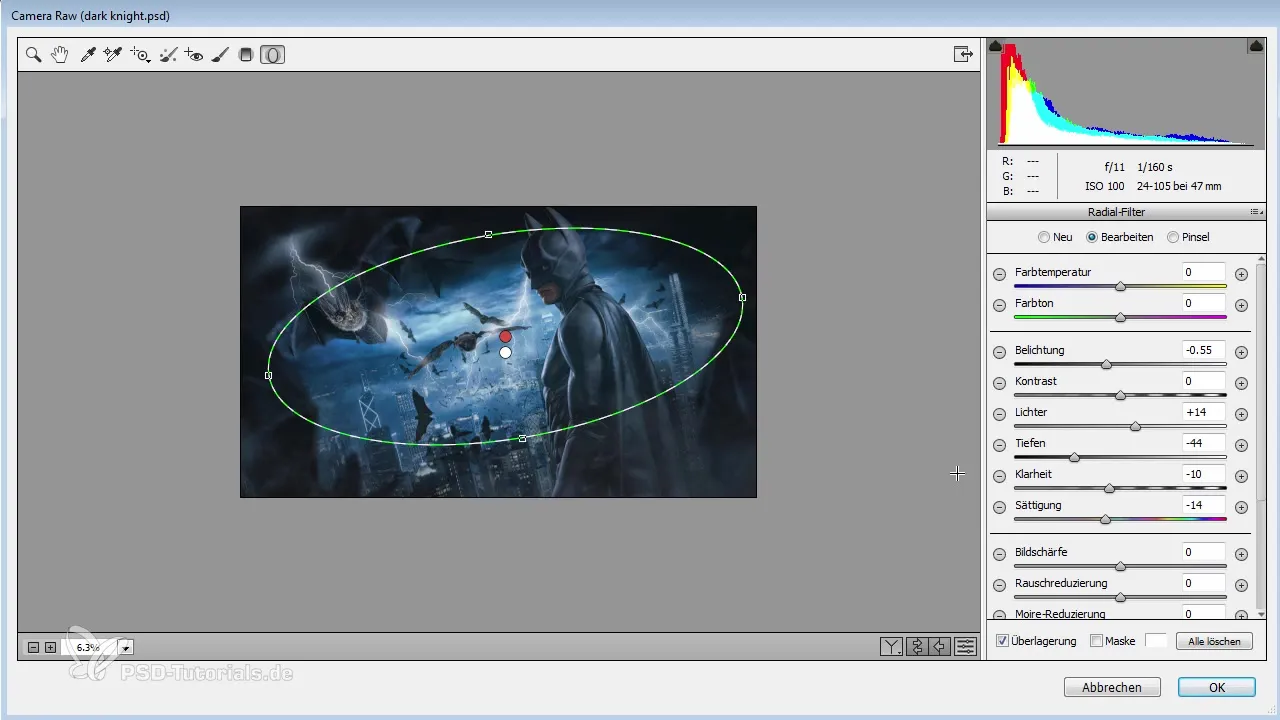
Un alt detaliu important este supraluminarea țintită. Aici poți adăuga noi efecte de lumină pentru a face imaginea să pară mai vie. Cercul cu opacitate ridicată în diferite dimensiuni poate fi inserat în imagine pentru a crea reflexii dramatice de lumină.

După ce toate efectele de lumină au fost aplicate, grupează aceste straturi. Acest lucru te va ajuta să controlezi mai ușor vizibilitatea și opacitatea efectelor și, dacă este nevoie, să faci ajustări.
Sumar – De la concept la imagine perfectă în Photoshop: Detalii și vignette
Cu instrumentele și tehnicile potrivite, ai învățat acum cum să îmbunătățești semnificativ imaginea ta prin optimizarea detaliilor și aplicarea vignettelor. Nu pierde niciodată din vedere rezultatul general și compoziția.
Întrebări frecvente
Cum pot adăuga detalii fără a supraestima?Lucrează cu mai multe filtre în straturi diferite și măștile acestora te ajută să menții controlul asupra detaliilor.
Ce este filtrul Camera-RAW?Este un instrument puternic pentru editarea imaginilor care îți permite să optimizezi expunerea, contrastul, culoarea și vignetta.
Cum pot folosi eficient vignetele?Asigură-te că vigneta aduce accente subtile pentru a concentra atenția asupra zonei principale a imaginii tale.

